CanoScan 5200Fの取扱説明書・マニュアル [全397ページ 6.42MB]
5200f-operate.pdf
http://cweb.canon.jp/.../5200f-operate.pdf - 6.42MB
- キャッシュ
52325view
397page / 6.42MB
CanoScan 5200F スキャナ操作ガイド スキャン画像の渡し先の設定方法 CanoScan ToolboxのOCR、PDF、スキャン-1/-2では、スキャンした画像の渡し先のアプリケーションソフトを設定できます。「スキャン画像の渡し先」でアプリケーションソフトを登録してください。 アプリケーションソフトを設定する方法CanoScan ToolboxのOCR、PDF、スキャン-1/-2の、「スキャン画像の渡し先」で[設定]ボタン(Macintoshの場合は[選択])をクリックし、目的のアプリケーションソフトを選んで、[開く]ボタンをクリックします 。目的のアプリケーションソフトは、かならず、実行可能なファイルを設定してください。 アプリケーションソフトは多くの場合、[Program Files]フォルダの下に、会社名やアプリケーションソフト名のフォルダが作成され、その中に格納されています。かならず「.exe」の拡張子が付けられています*。そのファイルをダブルクリックして、実際に起動することをあらかじめ確かめておきます。 *拡張子が表示されないときは、ファイルエクスプローラーの[ツール]−[フォルダオプション]−[表示]で、「登録されているファイルの拡張子は表示しない」から、チェックマークをはずします。 アプリケーションソフトは多くの場合、[アプリケーション]フォルダの下に、会社名やアプリケーションソフト名のフォルダが作成され、その中に格納されています。Macintoshでは、拡張子は付けられませんので、アイコンなどを頼りに実行可能ファイルを探します。そのファイルをクリック/ダブルクリックして、実際に起動することをあらかじめ確かめておきます。 *フォルダもアイコン化されていることがあります。注意してください。 ・設定したアプリケーションソフトによっては動作しないことがあります。・アプリケーションソフトのショートカット/エイリアスを設定すると、動作しないことがあります。設定されているアプリケーションソフトのリンクの削除[リンクの削除]ボタンをクリックします。リンクの削除を確認する画面が表示されたら、[はい]ボタン(Macintoshの場合は[OK]ボタン)をクリックします。先頭へ戻る▲前頁へ戻る
参考になったと評価
 16人が参考になったと評価しています。
16人が参考になったと評価しています。
その他の取扱説明書
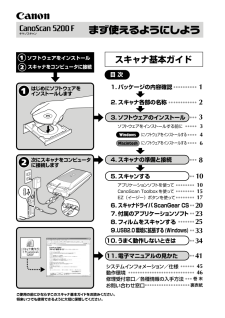
12893 view








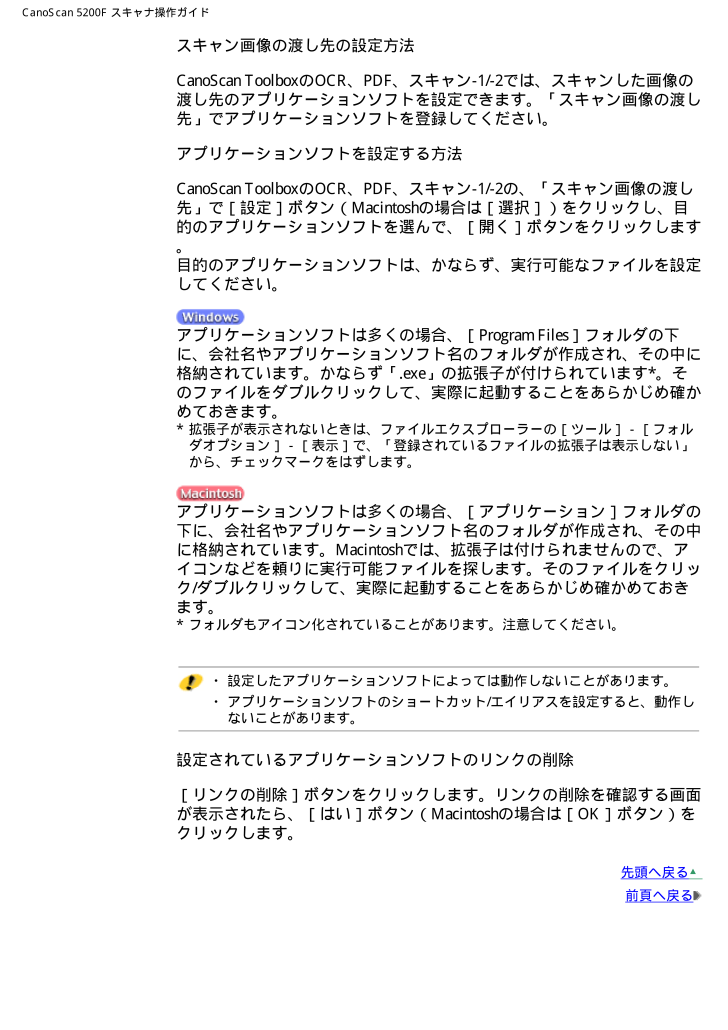
 16人が参考になったと評価しています。
16人が参考になったと評価しています。



